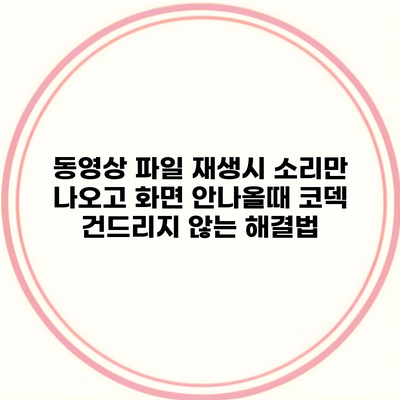천천히 비디오 파일을 재생할 때 소리만 들리고 화면이 안 나오는 문제는 꽤 흔하게 발생하는 현상이에요. 이렇게 발생하는 문제는 여러 가지 원인으로 인해 발생할 수 있지만, 코덱을 건드리지 않고도 해결할 수 있는 방법들이 있습니다. 이 문제를 빠르게 해결해 보세요!
✅ 동영상 소리만 나오고 화면이 안 나오는 이유를 알아보세요.
동영상 재생 문제의 원인
하드웨어 가속 문제
많은 경우, 하드웨어 가속이 동영상 재생에 영향을 줄 수 있어요. 하드웨어 가속이 활성화되어 있어도 비디오가 제대로 출력되지 않을 수 있으니, 설정을 점검해 보는 것이 좋습니다.
드라이버 문제
그래픽 카드 드라이버가 구버전이거나 손상되었을 경우에도 이런 문제가 발생할 수 있어요. 항상 최신 드라이버를 유지하는 것이 중요해요.
플레이어 설정
사용하는 미디어 플레이어의 설정도 영향을 미칠 수 있어요. 특정 설정이 잘못되어 영상이 표시되지 않을 수도 있으니, 플레이어의 설정을 확인해 보아야 해요.
✅ 감정평가사 준비에 필요한 전략과 정보를 알아보세요.
해결 방법
1. 하드웨어 가속 비활성화
- 사용 중인 플레이어에서 하드웨어 가속 옵션이 활성화되어 있다면 비활성화해 보세요.
- 예: VLC 미디어 플레이어의 경우, 설정 > 입력 / 코드 설정 > 하드웨어 가속 비활성화
2. 드라이버 업데이트
- 그래픽 카드의 드라이버를 최신 버전으로 업데이트해주세요.
- 그래픽 카드 제조사의 공식 웹사이트에서 드라이버를 다운로드할 수 있어요.
3. 미디어 플레이어 설정 점검
- 플레이어의 설정 메뉴로 가서 영상 출력 관련 설정을 알아보세요.
- VLC의 경우, 설정 > 비디오 > 출력 모듈을 변경해보세요. 다른 모듈로 전환하여 테스트해 보세요.
4. 다른 플레이어 사용
- 현재 사용 중인 미디어 플레이어에 문제가 생겼다면, 다른 플레이어를 사용해 보는 것도 좋겠어요.
- 추천 플레이어: MPC-HC, PotPlayer, VLC
5. 시스템 재부팅
- 자주 간과하는 방법이지만, 시스템을 재부팅하면 많은 문제가 해결될 수 있어요. 간단히 재부팅하고 다시 시도해 보세요.
✅ KCB 나이스 신용점수 조회로 나의 신용 상태를 쉽게 확인해 보세요.
추가 팁
- 비디오 파일 자체의 문제일 수도 있으니, 다른 비디오 파일은 정상적으로 재생되는지 확인하세요.
- 인터넷에서 비디오 파일을 스트리밍할 때 발생하는 문제라면, 연결 상태를 점검해 보세요.
- 시스템에 불필요한 소프트웨어가 많을 경우 성능 저하의 원인이 될 수 있으니, 필요 없는 프로그램은 제거하세요.
정리
다음은 동영상 파일 재생 시 화면이 나오지 않는 문제에 대한 해결 방법을 요약한 표예요.
| 문제 원인 | 해결 방법 |
|---|---|
| 하드웨어 가속 문제 | 하드웨어 가속 비활성화 |
| 드라이버 문제 | 드라이버 업데이트 |
| 플레이어 설정 | 비디오 출력 설정 점검 |
| 다른 플레이어 문제 | 다른 미디어 플레이어 사용 |
| 시스템 최적화 | 시스템 재부팅 |
결론
동영상 파일을 재생할 때 소리만 나고 화면이 나오지 않는 문제는 쉽게 해결할 수 있어요. 위에서 제안한 방법들을 차례대로 시도해보면 대부분의 경우 문제가 해결될 거예요. 문제를 실시간으로 해결하고, 동영상 감상을 즐기세요!
문제가 지속된다면, 다른 방법에서도 도움을 받을 수 있는 전문가나 지원 센터에 문의해 보세요. 비디오 감상은 생활의 작은 즐거움인데, 이 즐거움을 놓치지 않도록 해요!
자주 묻는 질문 Q&A
Q1: 동영상 재생 시 소리만 나오고 화면이 나오지 않는 원인은 무엇인가요?
A1: 이 문제는 하드웨어 가속, 드라이버 문제, 미디어 플레이어 설정 등 여러 가지 원인으로 발생할 수 있습니다.
Q2: 하드웨어 가속 문제를 해결하려면 어떻게 해야 하나요?
A2: 사용 중인 플레이어에서 하드웨어 가속 옵션을 비활성화하면 됩니다. 예를 들어, VLC 미디어 플레이어는 설정에서 하드웨어 가속을 비활성화할 수 있습니다.
Q3: 동영상 재생 문제를 해결하기 위한 다른 방법이 있나요?
A3: 드라이버 업데이트, 플레이어 설정 점검, 다른 미디어 플레이어 사용, 시스템 재부팅 등의 방법을 시도해 보세요.